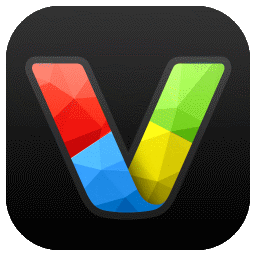
V-Can(视频拼接软件)
v3.5.0 官方免费版大小:96 MB 更新:2024/12/03
类别:视频软件系统:WinAll
分类分类
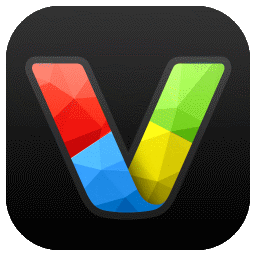
大小:96 MB 更新:2024/12/03
类别:视频软件系统:WinAll
V-Can是一款功能丰富、专业使用的视频拼接软件,该软件是由西安诺瓦星云研发的一款视频处理器的智能控制软件,该软件可以帮助用户快速快捷的对视频进行控制和管理;V-Can功能强大、操作极简,同时该软件可以根据所连接设备功能的不同软件操作界面也会略有不同,通过这款视频处理软件用户可以对任意视频进行拼接和整理,是一款非常专业好用的视频处理工具;该软件界面干净极简、功能丰富清晰一目了然,任何用户都可快速熟练使用该软件进行视频处理和编辑,是一款非常强大且专业的视频处理软件。
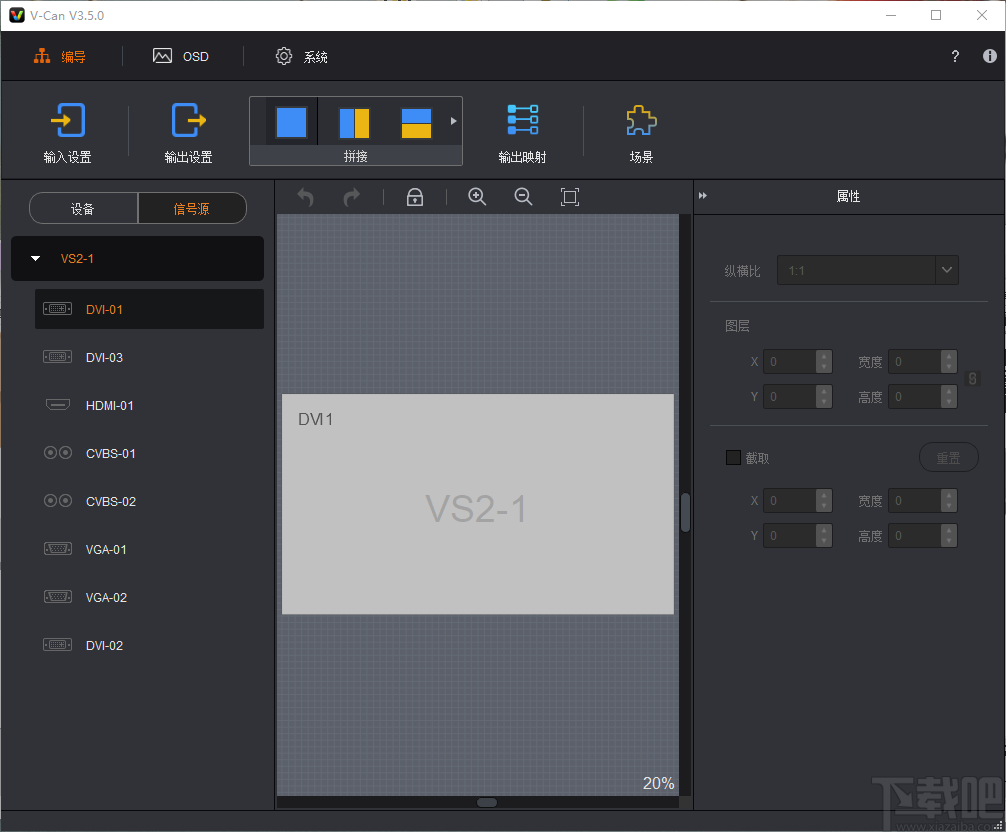
菜单栏
v-can的三大功能模块及各个模块下的基本功能,即系统、配置和OSD
快捷键
视频编辑过程中的快速操作按键,包含:
撤销,撤消上一步的操作。
反撤销,还原撤消的上一步操作
锁定已有窗口和解锁所有窗口
清除视频编辑区域的所有图层
视频编辑区域放大/缩小/自适应
单击将所有图层一键还原为默认大小,即为输入分辨率宽
高的1/2,并按照图层顺序乙序排列,每相邻两个图层的水平
和垂直偏移50个像素点,图层1位于左上角起始点
冻结或取消冻结PGM画面当前帧
PGM黑屏或取消PGM黑屏
PGM
PGM显示区
说明:
当控制设备为视频拼接器或二合一设备时,无PGM和PWW
PVW
屏体拼接方式展示
窗口的添加、编辑和删除
设置OSD/BKG/LOGO的位置及大小
设备/信号设备:显示当前连接的设备名称和删除当前设备源
信号源:显示当前接入的信号源以及设备输入接口型号和修改信源名称。
切换区
SWAP:勾选“SWAP”,单击“TAke或CUT PVW
和PGM中图层位置互换。取消勾选swp”,将P内
容通过复制方式发送到PGM
TAKE:将PW中图层带特效发送到PGM
CUT:将PVW中图层直接发送到PGM,不带特效
属性
布局:设置窗口的纵横比、大小位置、罩、输入源截取
画质:设置图层画质效果
高级:设置窗口边框、图层抠图和图层克隆
关于和帮助
帮助:查看v-an的使用手册
关于:查看vcan的版本和版权等信息
设备拼接带载
VX5s、VX6s、K6s、V1060、K16、NovaPro UHD Jr
固件管理
N6-V1.x.x.x 版、J6-V1.x.x.x 版、VS7-V1.x.x.x 版、N9、VX5s、 VX6s、K6s、N6-V2.x.x.x 版、J6-V2.x.x.x 版、VS7-V2.x.x.x 版、 K16、NovaPro UHD Jr、VS2、VS3、V1060、VE7
自测试
N6-V1.x.x.x 版、J6-V1.x.x.x 版、VS7-V1.x.x.x 版、N9、VX5s、 VX6s、K6s、N6-V2.x.x.x 版、J6-V2.x.x.x 版、VS7-V2.x.x.x 版、 K16、NovaPro UHD Jr、VS2、VS3、V1060
恢复出厂设置
N6-V1.x.x.x 版、J6-V1.x.x.x 版、VS7-V1.x.x.x 版、N9、VX5s、 VX6s、K6s、N6-V2.x.x.x 版、J6-V2.x.x.x 版、VS7-V2.x.x.x 版、 K16、NovaPro UHD Jr、VS2、VS3、V1060
网络设置
N6-V1.x.x.x 版、J6-V1.x.x.x 版、VS7-V1.x.x.x 版、N9、VX5s、 VX6s、K6s、N6-V2.x.x.x 版、J6-V2.x.x.x 版、VS7-V2.x.x.x 版、 K16、NovaPro UHD Jr、VS2、VS3、V1060
语言设置
N6-V1.x.x.x 版、J6-V1.x.x.x 版、VS7-V1.x.x.x 版、N9、VX5s、 VX6s、K6s、N6-V2.x.x.x 版、J6-V2.x.x.x 版、VS7-V2.x.x.x 版、 K16、NovaPro UHD Jr、VS2、VS3、V1060
系统模式切换
N6-V1.x.x.x 版、J6-V1.x.x.x 版、N6-V2.x.x.x 版、J6-V2.x.x.x 版、N9、VX5s、VX6s、K6s
同步模式
N6-V1.x.x.x 版、J6-V1.x.x.x 版、VS7-V1.x.x.x 版、N9、VX5s、 VX6s、K6s、N6-V2.x.x.x 版、J6-V2.x.x.x 版、VS7-V2.x.x.x 版、 K16、NovaPro UHD Jr、V1060
输入分辨率
N6-V1.x.x.x 版、J6-V1.x.x.x 版、VS7-V1.x.x.x 版、N9、VX5s、 VX6s、K6s、N6-V2.x.x.x 版、J6-V2.x.x.x 版、VS7-V2.x.x.x 版、
输入画质
N6-V1.x.x.x 版、J6-V1.x.x.x 版、VS7-V1.x.x.x 版、N9、VX5s、 VX6s、K6s、N6-V2.x.x.x 版、J6-V2.x.x.x 版、VS7-V2.x.x.x 版、 VS2、VS3、V1060
输出分辨率
N6-V1.x.x.x 版、J6-V1.x.x.x 版、VS7-V1.x.x.x 版、N9、N6V2.x.x.x 版、J6-V2.x.x.x 版、VS7-V2.x.x.x 版、VS2、VS3
输出画质
N6-V1.x.x.x 版、J6-V1.x.x.x 版、VS7-V1.x.x.x 版、N9、N6V2.x.x.x 版、J6-V2.x.x.x 版、VS7-V2.x.x.x 版、K16、NovaPro UHD Jr、4K-Prime
输出接口拼接
N6-V1.x.x.x 版、J6-V1.x.x.x 版、VS7-V1.x.x.x 版、N9、N6V2.x.x.x 版、J6-V2.x.x.x 版、VS7-V2.x.x.x 版、VS2、VS3
输入源拼接 K16、NovaPro UHD Jr、4K-Prime
切源特效
N6-V1.x.x.x.x 版、J6-V1.x.x.x 版、VS7-V1.x.x.x 版、N6-V2.x.x.x 版、J6-V2.x.x.x 版、VS7-V2.x.x.x 版、K16、NovaPro UHD Jr
Take 特效
N6-V1.x.x.x 版、J6-V1.x.x.x 版、N9、VX5s、VX6s、K6s、N6V2.x.x.x 版、J6-V2.x.x.x 版、
AUX N9
HDR K16、NovaPro UHD Jr
输出映射 VS2、VS3
窗口布局
N6-V1.x.x.x 版、J6-V1.x.x.x 版、N9、VX5s、VX6s、K6s、N6V2.x.x.x 版、J6-V2.x.x.x 版、VS7-V2.x.x.x 版、K16、NovaPro UHD Jr
窗口画质
N6-V1.x.x.x 版、J6-V1.x.x.x 版、N9、N6-V2.x.x.x 版、J6V2.x.x.x 版、VS7-V2.x.x.x 版
窗口边框
N6-V1.x.x.x 版、J6-V1.x.x.x 版、VS7-V1.x.x.x 版
窗口复制 N9
场景
N6-V1.x.x.x 版、J6-V1.x.x.x 版、VS7-V1.x.x.x 版、N9、VX5s、 VX6s、K6s、N6-V2.x.x.x 版、J6-V2.x.x.x 版、VS7-V2.x.x.x 版、 K16、NovaPro UHD Jr、V1060、4K-Prime
场景重命名
N6-V1.x.x.x 版、J6-V1.x.x.x 版、VX5s、VX6s、K6s、N6V2.x.x.x 版、J6-V2.x.x.x 版、VS7-V2.x.x.x 版、K16、NovaPro UHD Jr、V1060
场景复制
K6s、NovaPro UHD Jr
场景播放
N6-V1.x.x.x 版、J6-V1.x.x.x 版、VS7-V1.x.x.x 版、VS2、VS3
OSD
N6-V1.x.x.x 版、J6-V1.x.x.x 版、V1060
BKG
N9、N6-V2.x.x.x 版、J6-V2.x.x.x 版、VS7-V2.x.x.x 版、K16、 NovaPro UHD Jr
冻结、黑屏
N6-V2.x.x.x 版、J6-V2.x.x.x 版、VS7-V2.x.x.x 版、K16、 NovaPro UHD Jr、V1060
一键回归
N9、VX5s、VX6s、K6s、N6-V2.x.x.x.x 版、J6-V2.x.x.x 版、 VS7-V2.x.x.x 版、K16、NovaPro UHD Jr、V1060
抠图
N9-V2.1.0.0 及以上版本
支持图层纵横比调节
支持优化全屏图层和功能点对点
支持点击刷新进行数据同步当前设备
完全可视化操作,易于使用和操控。
支持同时连接多台视频处理器和二合一视频控制器。
支持输入注册设备参数自定义设置
支持输入画质进行自定义调节
1、双击软件进入视频编辑页面,该页面可以设置视频的播放设备输出和输入设置
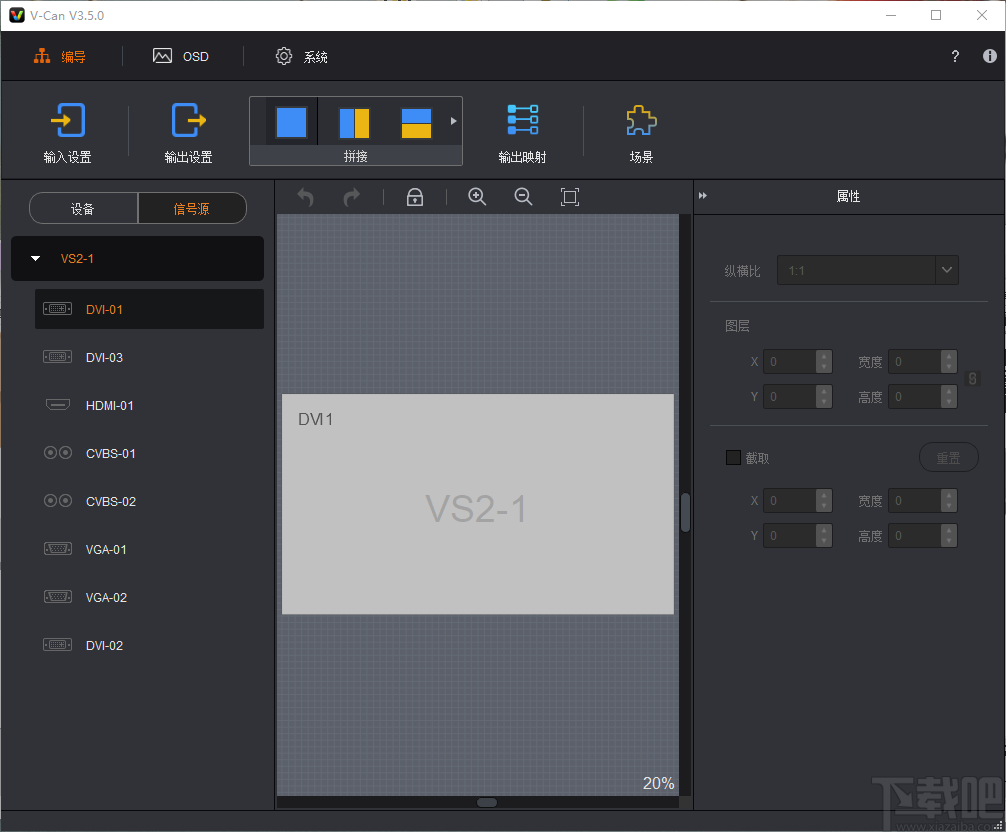
2、点击输入设置按钮弹出输入设置弹框,该弹框可以设置视频的信号源和分辨率、刷新率等参数
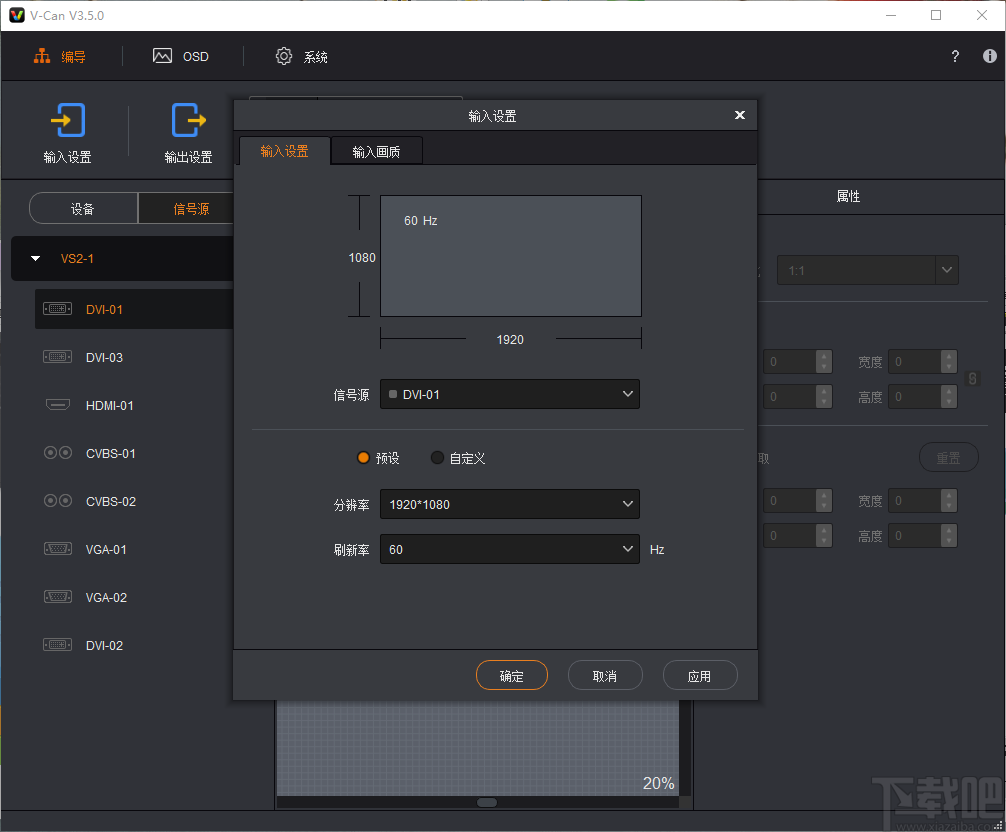
3、点击输出画质进入输出画质页面,该页面可以设置信号源、亮度、对比度、饱和度等参数
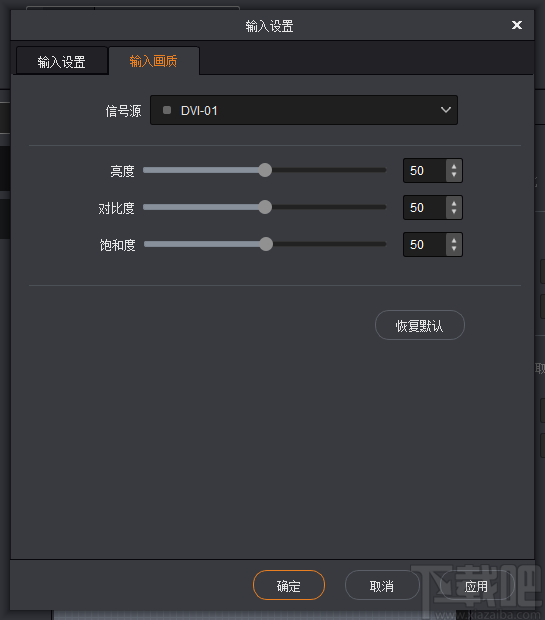
4、点击输出设置按钮弹出输出设置弹框,改哪天考可以设置视频分辨率和视频屏幕参数设置
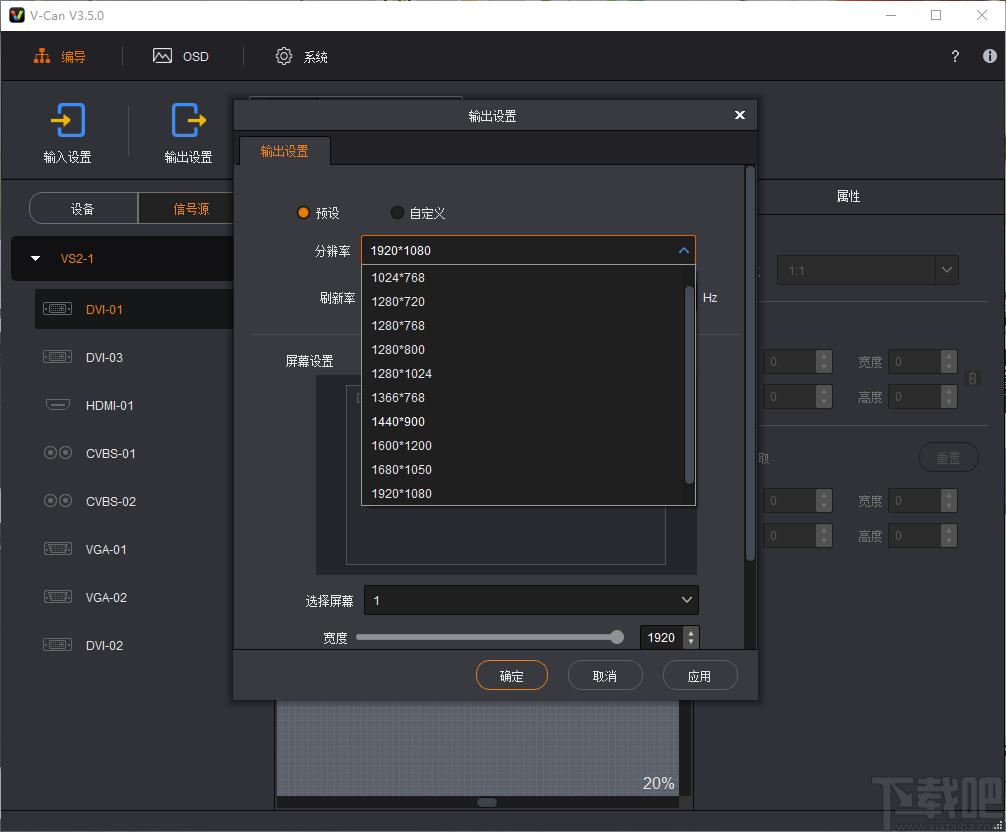
5、点击拼接按钮弹出视频拼接提示弹框,点击是可以对视频画面进行拼接操作
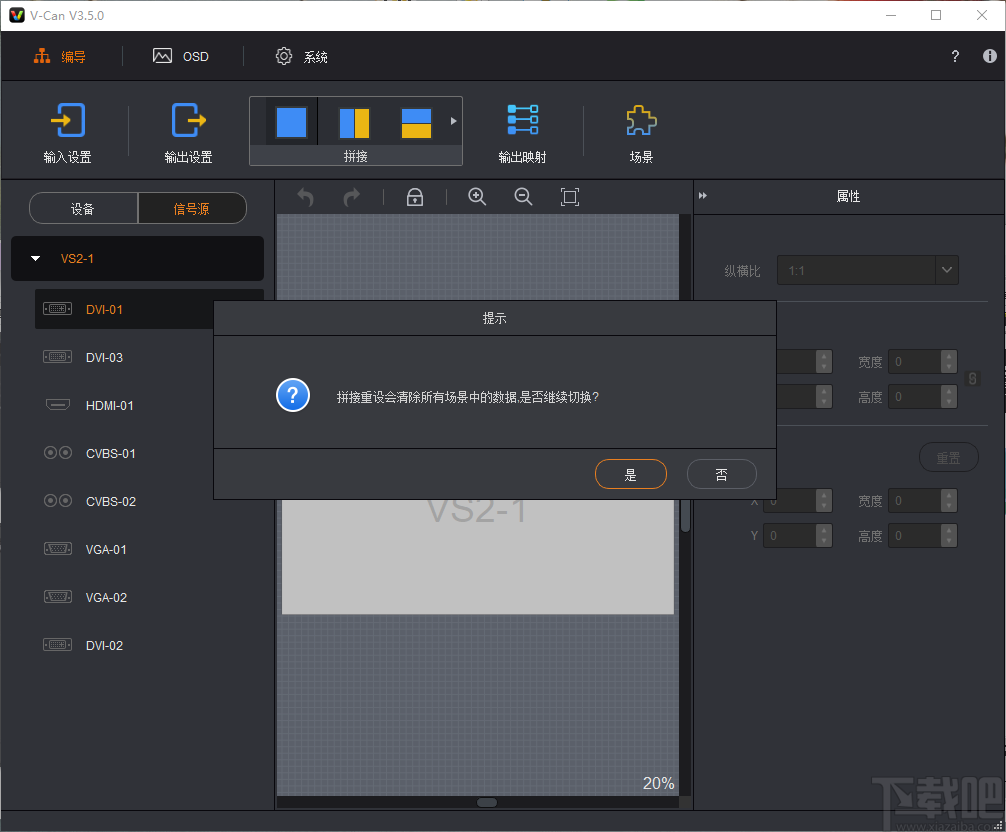
6、点击输出映射按钮弹出输出映射弹框,点击选中输出设备然后点击确定按钮即可完成设置
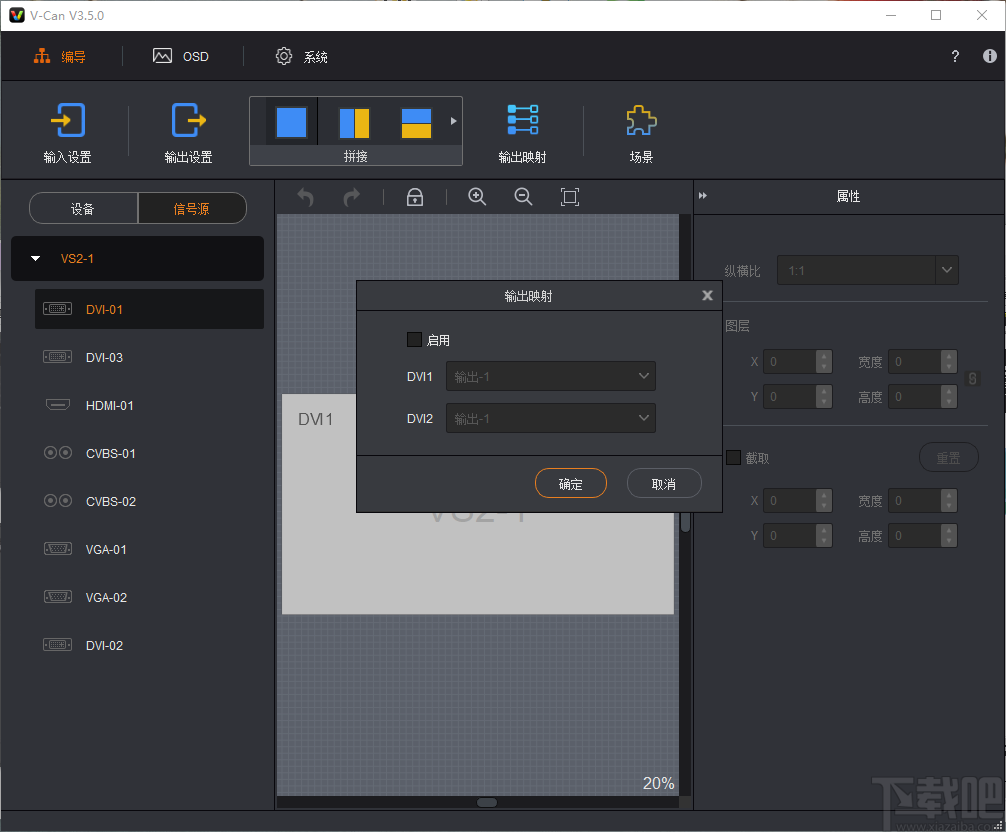
7、点击场景按钮弹出软件场景弹框,该弹框可以清楚场景或者对视频场景进行编辑
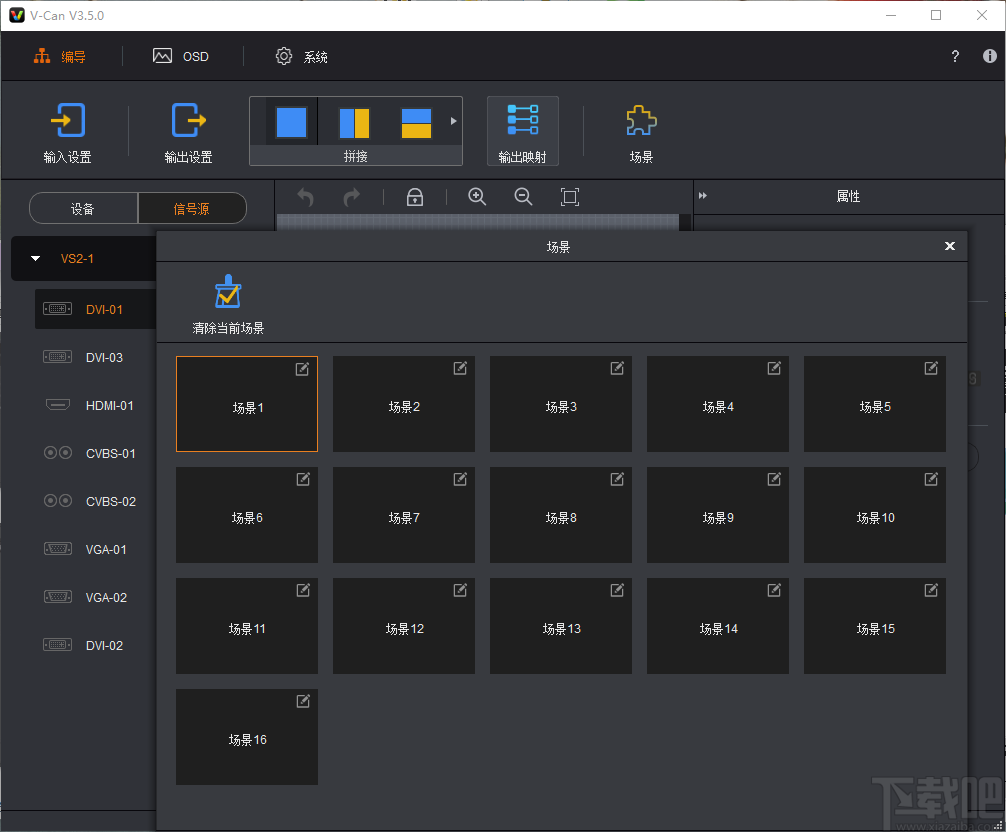
8、点击设备进入软件视频设备选择页面,该页面可以选择设备进行视频设备设置
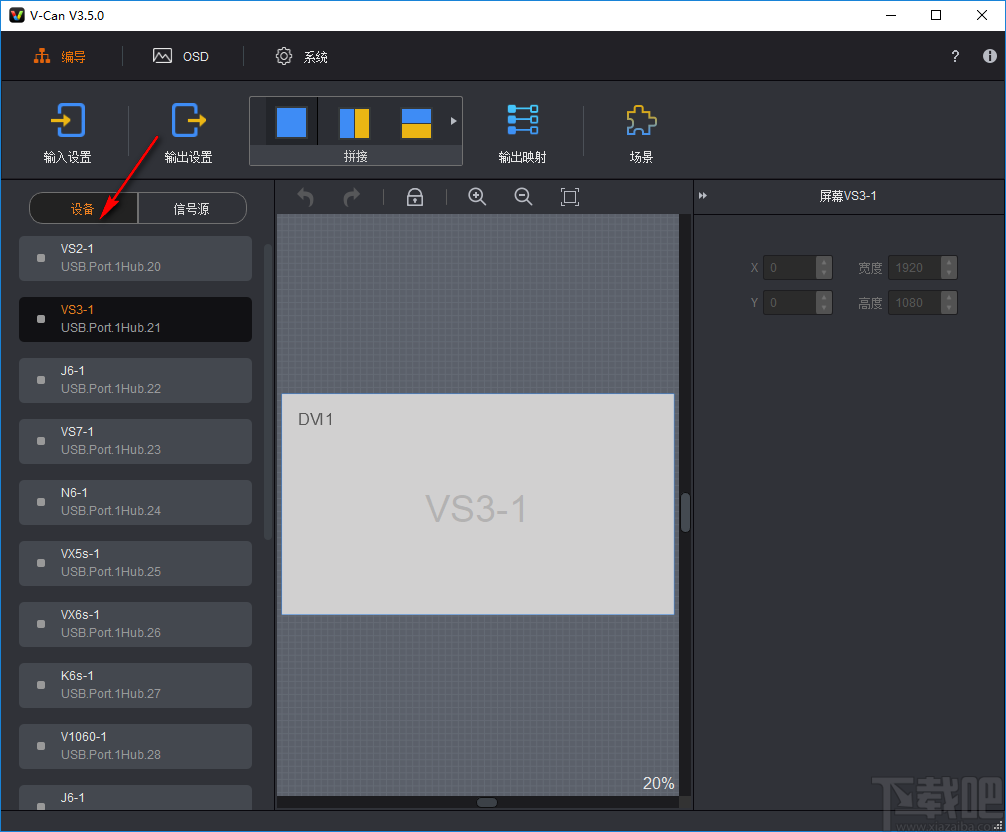
9、点击osd视频设置页面,该页面可以添加图片、文本等操作,点击即可进行使用
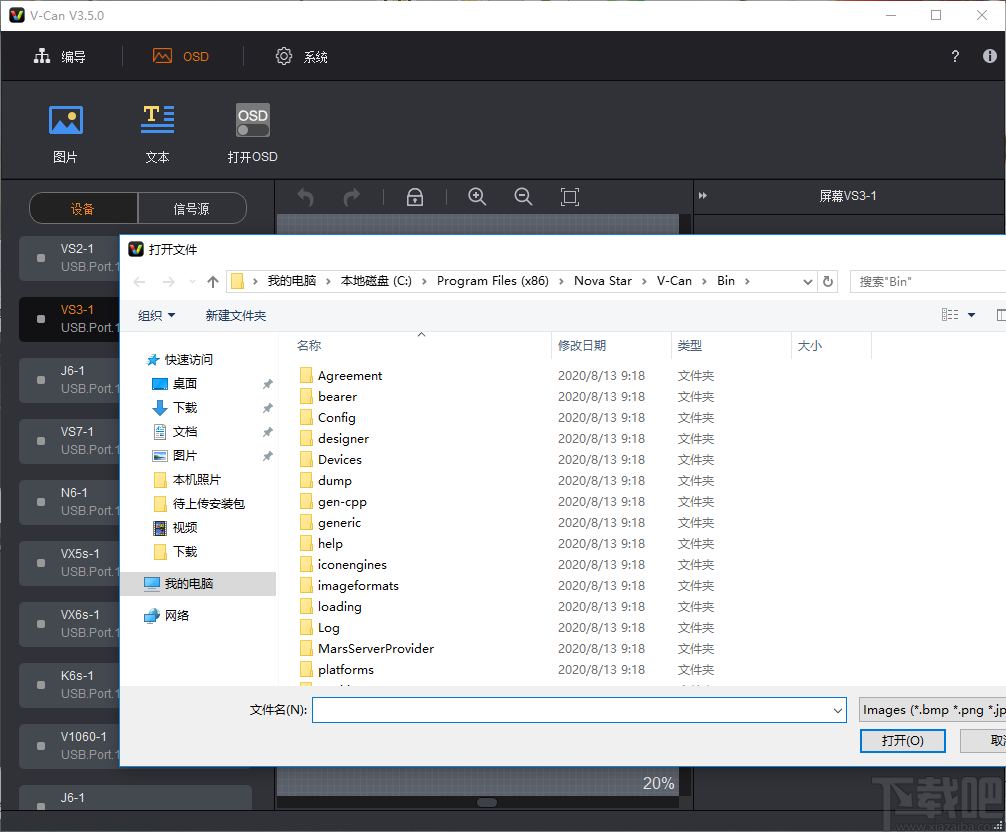
10、点击文本弹出文本编辑弹框,点击输入空白框然后点击发送按钮即可完成文本编辑
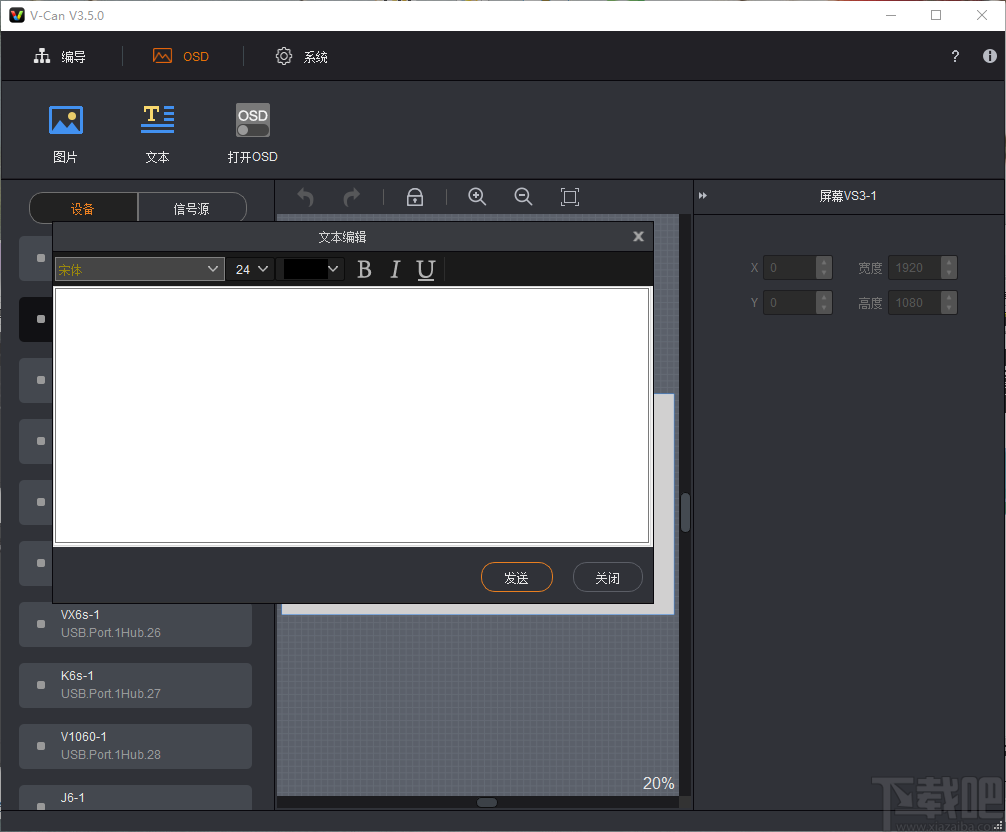
V-Can 可以设置输入信号源的分辨率和刷新率,仅 DVI、HDMI 和 DP 接口支持调整输 入分辨率和刷新率。
操作步骤 步骤 1 选择“编导 > 输入设置 > 输入设置”,打开输入设置窗口,如图 3-1 所示。
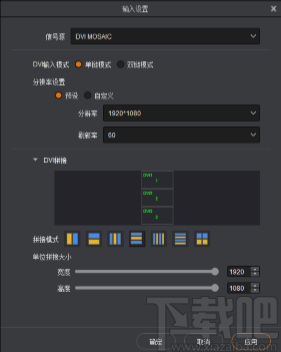
步骤 2 单击“信号源”后面的下拉框,选择需要修改的输入源。
选择“预设”时,可以直接从分辨率和刷新率中选择系统预置的分辨率和刷新 率。 选择“自定义”时,可以拖动滑块或者直接输入数字对分辨率和刷新率进行设 置。
步骤 3 单击“应用”或“确定”,完成输入分辨率的设置。
输入拼接
K16 和 NovaPro UHD Jr 支持 DVI 输入源拼接,即最多可将 4 个 DVI 输入接口拼接成 一个输入源。
输入拼接设置方法如下。
步骤 1 选择“编导 > 输入设置”,进入输入设置界面。
步骤 2 单击“信号源”后的下拉框,选择“DVI MOSAIC”,如图 3-2 所示。
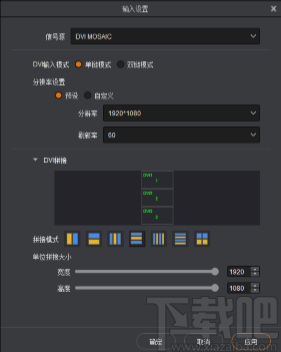
步骤 3 设置“DVI 输入模式”。
DVI 输入模式指的是 DVI 输入采用的是单链路模式还是双链路模式。单链路最大支持 4 个 DVI 拼接,双链路 2 个 DVI 输入拼接。
步骤 4 (可选)设置 DVI 输入分辨率。
步骤 5 单击“拼接模式”后的拼接样式,设置拼接模式。
步骤 6 (可选)在“单位拼接大小”区域分别设置“宽度”和“高度”可对拼接的每个输入源 进行截取。
说明: 拼接的输入源截取时,起始位置都是从左上角开始。
3.1.1.2 输入画质
V-Can 可以设置与设备连接的各个输入信号源的亮度、对比度、色调、饱和度和 Gamma。
说明: 控制设备为 K16、NovaPro UHD Jr 时,不支持输入画质设置。
操作步骤
步骤 1 选择“编导 > 输入设置 > 输入画质”,打开输入画质窗口,如图 3-3 所示。
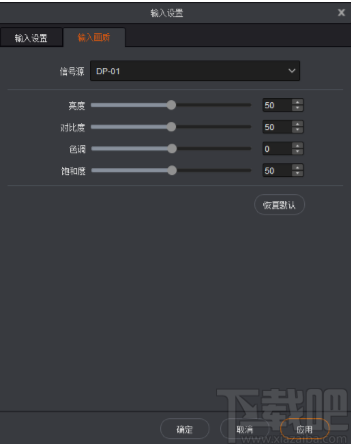
步骤 2 单击“信号源”后面的下拉框,选择需要修改画质的输入源。
步骤 3 拖动滑动杆设置相应参数,或者直接在相应的参数后面输入数字。
步骤 4 单击“应用”或“确定”,完成设置。
单击最下方的“恢复默认”,将输入画质的所有参数恢复初始设置。 3.1.1.3 热备份设置
当设备输入接口出现故障时,用户可以在 V-Can 中配置输入备份通道,当前通道输入 故障时,备份通道及时替代输入,以保证屏幕不出现黑屏等异常现象。
当控制设备为 N6、J6、VS7 的 V1.x.x.x 版时,支持热备份设置。
操作步骤 步骤 1 选择“编导 > 输入设置 > 热备份设置”,打开输入热备份窗口,如图 3-4 所示。
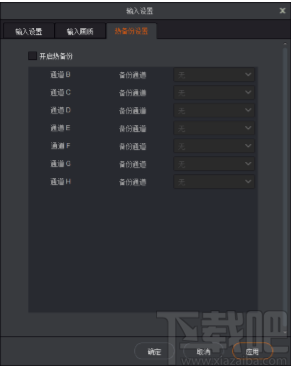
步骤 2 勾选“启用备份”前的复选框。 步骤 3 单击每个通道后的下拉框选择备份通道。
步骤 4 单击“确定”或“应用”,完成备份通道设置。
3.1.2 输出设置
当控制设备为二合一视频控制器时,不支持输出设置。
3.1.2.1 输出设置
V-Can 支持对设备的输出分辨率和屏幕进行设置。
操作步骤 步骤 1 选择“编导 > 输出设置 > 输出分辨率”,打开输出设置窗口,如图 3-5 所示。
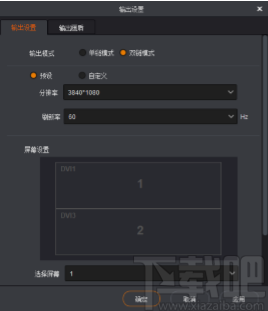
步骤 2 设置输出模式。
视频处理器的 DVI 输出接口支持单链输出和双链输出。
单链模式:视频处理器的所有输出接口都用作输出,每个接口最大支持 1920×1200@60Hz 输出。 双链模式:视频处理器的所有输出接口只有一半的接口用于输出,另一半输出接 口不可用,用作输出的输出接口每个接口最大支持 3840×1080@60Hz 输出。
步骤 3 输出分辨率设置。
选择“预设”时,可以直接从分辨率下拉框中选择系统预置的分辨率刷新率。
选择“自定义”时,可以设置输出口的宽度、高度和刷新率。
步骤 4 根据实际屏幕大小分别设置屏幕的宽度和高度。
在“选择屏幕”的下拉框中选择需要设置的屏幕。 对选择的屏幕进行宽度和高度的设置。
步骤 5 单击“确定”或者“应用”完成输出分辨率设置。 3.1.2.2 输出画质
V-Can 可以设置输出窗口的亮度、对比度、色调和饱和度。
操作步骤 步骤 1 选择“编导 > 设置 > 输出画质”,打开输出画质窗口,如图 3-6 所示。
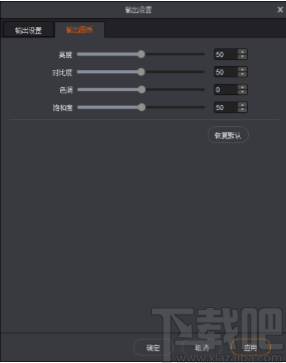
步骤 2 拖动滑动杆设置相应参数,或者直接在相应的参数后面输入数字。
步骤 3 单击“应用”或“确定”,完成设置。
单击最下方的“恢复默认”,将输出画质的所有参数恢复初始设置。 3.1.3 模式切换
当控制设备不同时,V-Can 界面展示的模式切换界面也不一致。
当连接设备为 J6 或 N6 时,模式切换为“拼接模式”和“切换台模式” 。
当连接设备为 VX5s、VX6s 或 K6s 时,模式切换为“直切模式”和“切换台模 式”。
当连接设备为 N9 时,模式切换为“PGM 编辑模式”和“切换台模式”
单击“模式切换”,打开切换模式界面。
图3-7 模式切换
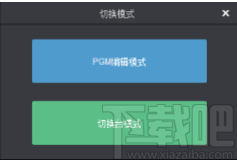
【新增功能】
1. N9支持VE7 AUX
2. N9输入源重命名
3. N9场景重命名
4. N9支持一控多
5. N9 FTB(渐变黑、渐变亮,可设置过程时间)
6. N9支持抠图
7. N9 DP1.2输入接口规格支持4K2K和8K1K
8. N9输出分辨率宽到4096,高到4096
9. Jr/K16/4K-Prime 3窗口
10. 新增对接产品V1260
11. VX5s/VX6s/K6s同步设置增加SDI源
12. VX5s/VX6s/K6s直切模式下输入宽度改为3840
13. 支持V1060 OSD下发
14. V-Can 关闭测试画面菜单不关闭测试画面
15. N9场景导入导出
16. N9 BKG导入导出
17. V-Can由新服务变更为老服务
【优化内容】
1. 图层纵横比调节
2. 优化图层全屏、点对点功能
3. 点击刷新,同步当前设备
Video Rotator 视频软件9.89 MB1.0.7 官方版
详情Video Enhancer 视频软件3.17 MB1.9.12 中文版
详情亚普视频录像监控大师 视频软件1.22 MB8.0 官方版
详情Avanti 视频软件1.51 MB0.9.2 免费版
详情MKVCleaver 视频软件3.88 MB0.6.0.7 官方版
详情WinX DVD to iPhone Ripper 视频软件30.9 MB5.07 官方版
详情Avi recomp 视频软件28.4 MB1.56 免费版
详情SolveigMM AVI Trimmer + MKV 视频软件8.7 MB2.1.1407.1 免费版
详情MKVCleaver 视频软件4.18 MB0.6.0.7 官方版
详情Geovid Flash To Video Encoder PRO 视频软件19.7 MB4.7 官方版
详情Adobe SpeedGrade CC 视频软件339 MB8.1.0 官方正式版
详情Adobe After Effects CC 2015 视频软件950 MB13.5 中文版
详情Adobe Prelude CC 2015 视频软件510 MB4.0.0 中文版
详情Allok Video Joiner视频合成软件 视频软件8.57 MB4.6.1217 官方版
详情狸窝DVD刻录软件 视频软件47.43 MB5.2.0.0 正式版
详情视频分割专家 视频软件19.2 MB11.8 官方版
详情狸窝FLV视频转换器 视频软件32.57 MB4.2.0.0 正式版
详情Joboshare DVD Ripper Platinum 视频软件16.89 MB3.5.5 简体中文版
详情Joboshare Video Converter 视频软件5.87 MB3.4.1.0505 简体中文版
详情Xilisoft Movie Maker 视频软件21.75 MB6.6.0.823 简体中文版
详情点击查看更多
Adobe After Effects CC 2014 视频软件950 MB13.2 中文版
详情Adobe After Effects CC 2015 视频软件950 MB13.5 中文版
详情会声会影X9(视频制作软件) 视频软件933 MB19.1.0.10 中文版
详情华科飞扬字幕识别编辑系统 视频软件51.49 MB1.5 官方版
详情Adobe Premiere Pro CC 视频软件1024 MB中文正式版
详情EDIUS Pro 视频软件589 MB8.2.0.312 简体中文版
详情会声会影X8 视频软件1.3 GB官方版
详情Adobe after effects cs4中文版 视频软件168 MBCS4 中文版
详情会声会影X5 视频软件1.33 GB15.1.0.34 中文版
详情会声会影X9 64位 视频软件1004 MB19.1.0.10 中文版
详情视频剪切合并器(VideoCutter) 视频软件6.14 MBv13.1 免费版
详情会声会影X8 64位 视频软件1.3 GB官方版
详情Adobe After Effects CS6 视频软件997 MB11.0.2 官方版
详情游牧客Ccsing-T 视频软件16.32 MB1.0 官方版
详情Video Enhancer 视频软件3.17 MB1.9.12 中文版
详情会声会影x8 视频软件1.21 GB15.0.0.498 官方版
详情Shotcut 视频软件118.14 MB2015.07.02 官方版
详情摄像头能手 视频软件2.34 MB7.5.3.10 官方版
详情Panopticum Lens Pro 视频软件5.92 MB1.0.0 官方版
详情Movica-影片编辑器 视频软件1.14 MB0.6.6.1 官方版
详情点击查看更多
有牛牛的游戏2025 休闲益智61.5MBv7.2.0
详情玩钱游戏牛牛2025 休闲益智61.5MBv7.2.0
详情jj游戏平台2025 休闲益智61.5MBv7.2.0
详情牛牛游戏中心联机2025 休闲益智61.5MBv7.2.0
详情牛牛游戏正版2025 休闲益智61.5MBv7.2.0
详情时光娱乐5.1.2版2025 休闲益智61.5MBv7.2.0
详情欢乐拼三张手游2025 休闲益智61.5MBv7.2.0
详情欢乐拼三张软件2025 休闲益智61.5MBv7.2.0
详情欢乐拼三张赢金币2025 休闲益智61.5MBv7.2.0
详情欢乐拼三张和谐版无限金币2025 休闲益智61.5MBv7.2.0
详情欢乐拼三张无限金币无限钻石2025 休闲益智61.5MBv7.2.0
详情牛牛在线玩2025 休闲益智61.5MBv7.2.0
详情真钱牛牛2025 休闲益智61.5MBv7.2.0
详情牛牛游戏正版手机版2025 休闲益智61.5MBv7.2.0
详情时光娱乐6.1.0版2025 休闲益智61.5MBv7.2.0
详情欢乐拼三张免费金币版2025 休闲益智61.5MBv7.2.0
详情时光娱乐6.1.2版2025 休闲益智61.5MBv7.2.0
详情牛牛最新版2025 休闲益智61.5MBv7.2.0
详情欢乐拼三张好友房2025 休闲益智61.5MBv7.2.0
详情欢乐拼三张手机单机2025 休闲益智61.5MBv7.2.0
详情点击查看更多



































